Auftrags-Marker auswählen
Marker eignen sich hervorragend, um einzelne Aufträge herauszustellen. Die Marker enthalten wichtige Informationen, die so für den weiteren Verlauf schnell und einfach zur Verfügung stehen.
Da sie wie Textmarker im Auftrag eine Information hervorheben, werden sie “Auftrags-Marker” genannt. Sie werden im Auftragsmanager AMG/EAS ausgewählt und sowohl in VCS wie dem Werkstattkalender angezeigt.
Öffnen Sie Auftrag. Im Register “Auftragskopf” können Sie mit dem Stift-Symbol die Auftrags-Marker öffnen und auswählen. Im Beispiel wurden bereits zwei Marker ausgewählt: “Aufbereitung” und “Teile im Rückstand”.
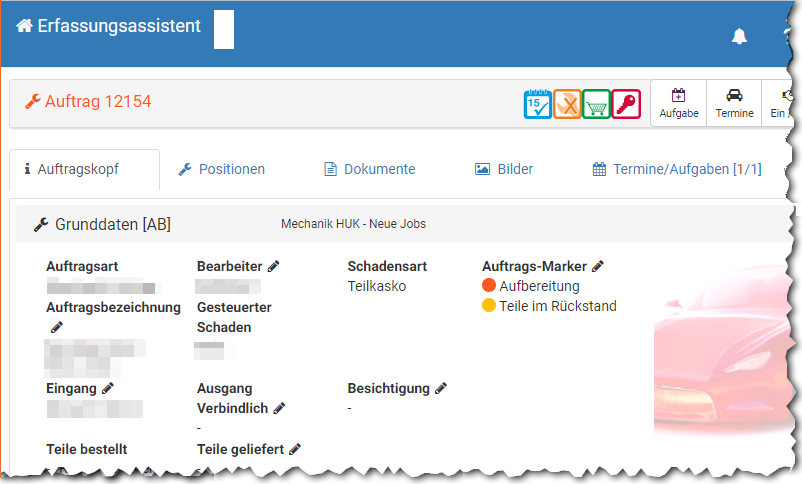
Wählen Sie mit dem Plus einen Marker aus. Mit Klick auf das Minus kann die Info wieder entfernt werden.
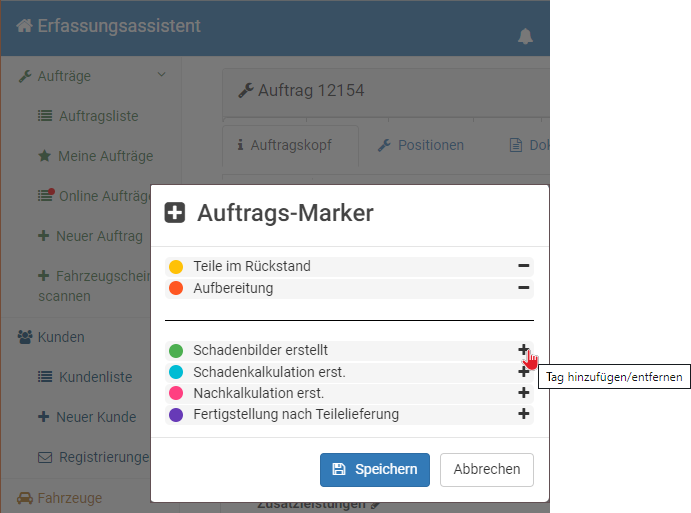
Wo sind die Marker sichtbar
Hier werden die Marker angezeigt:
- Im Auftrag im Auftragsmanager AMG/EAS als Text
- Im Auftrag in VCS als Piktogramm mit Quickinfo
- In den Aansichten des Werkstattkalenders AMG/ETI als Symbol mit Quickinfo
Auftrags-Marker in VCS
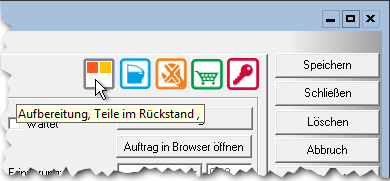
- In einem grau umrahmten Piktogramm links von den Statuspiktogrammen werden evtl. vorhandene Marker angezeigt
- In VCS werden die Marker nur angezeigt, sie können nicht ausgewählt oder entfernt werden
- In der Quickinfo wird die Erläuterung zu den Markern angezeigt
Auftrags-Marker im Werkstattkalender ETI
Im Werkstattkalender werden vorhandene Marker in der Statusinfo angezeigt. Bewegen Sie den Mauszeiger über die Symbole, um die Quickinfo zu öffnen, im Beispiel “Aufbereitung” und “Teile im Rückstand”.
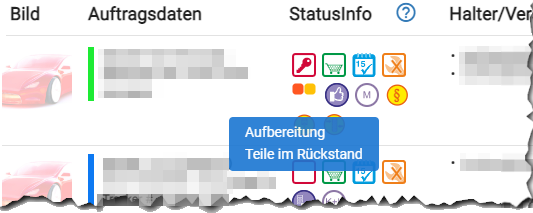
Marker erstellen und verwalten
Wechseln Sie zum AMG/ETI Werkstattkalender und öffnen Sie im Auswahl-Menü des Benutzers “Auftrags-Marker-Verwaltung”. Jeder Benutzer kann Auftrags-Marker erstellen und nutzen.
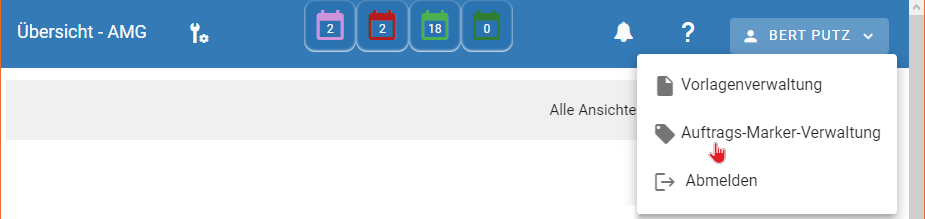
Es stehen 10 Marker zur Auswahl, denen Sie betriebsspezifische Bezeichnungen geben können.
Die Farben sind konfigurierbar. Klicken Sie auf den Marker. In der Farbauswahl erkennen Sie die aktuelle Farbe an einem Häkchen. Wählen Sie eine andere Farbe, wird diese sofort übernommen.
Nach dem Speichern können die Marker im Auftrag (AMG/EAS) ausgewählt werden.
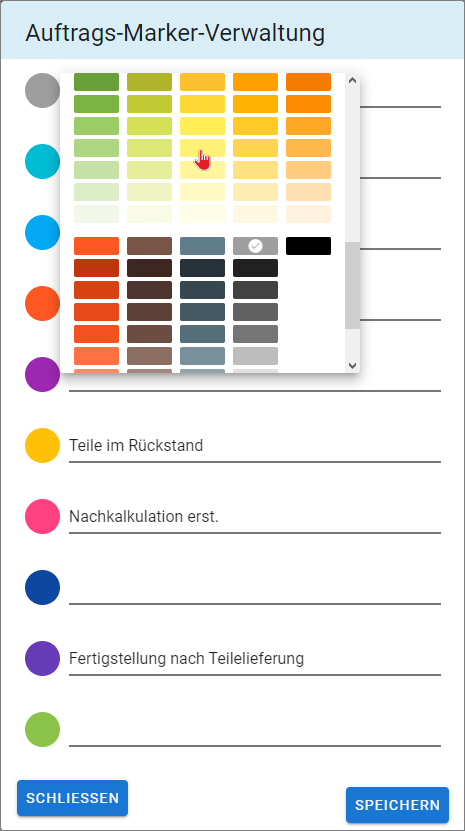
Bitte beachten Sie: Jede Farbe kann nur einmal ausgewählt werden.
Diese Beispiele zeigen Ihnen verschiedene Beispiele:
- Teile im Rückstand
- Aufbereitung
- Schadenbilder erstellt
- Schadenkalkulation erstellt
- Nachkalkulation erstellt
- Fertigstellung nach Teilelieferung